Wenn Sie mehrsprachig sind oder einen PC aus einem Land verwenden, in dem kein Englisch gesprochen wird, sollten Sie die Sprache Ihrer Tastatur entsprechend ändern. Es ist ganz einfach – befolgen Sie einfach diese Schritte.
In diesem Artikel zeigen wir die Schritte zum Ändern Ihrer Tastatursprache in Windows 11, aber der Vorgang für Windows 10 ist weitgehend derselbe.
Empfohlene Videos
Einfach
5 Minuten
Windows 10 oder 11
Ändern Sie Ihre Tastatursprache
Schritt 1: Offen Einstellungen und navigieren Sie zu Zeit & Sprache.

Schritt 2: Laden Sie das gewünschte Sprachpaket herunter, indem Sie auf klicken Sprache hinzufügen unter Bevorzugte Sprachen. Dieses Sprachpaket kann auch als Anzeigesprache, für Text-to-Speech- und Spracherkennung sowie Handschrift verwendet werden. Geben Sie einen Sprachnamen in die Suchleiste ein, um schnell die gewünschte Sprache aufzurufen.
Wenn Sie Ihre Sprache ausgewählt haben, klicken Sie auf Nächste.

Verwandt
- So installieren Sie Windows 11 oder Windows 10 auf dem Steam Deck
- Rangliste aller 12 Windows-Versionen, vom schlechtesten zum besten
- So deaktivieren Sie VBS in Windows 11, um das Spielen zu verbessern
Schritt 3: Wählen Sie im nächsten Feld die optionalen Sprachfunktionen aus, die Sie einschließen möchten. Grundlegendes Tippen und optische Zeichenerkennung sind erforderlich, das vollständige Sprachpaket, Text-to-Speech und Handschrift sind jedoch optional. Sie können sich auch dafür entscheiden, Ihre Windows-Anzeigesprache auf die neue zu ändern – stellen Sie jedoch sicher, dass Sie sie lesen können, um sie bei Bedarf wieder auf Englisch umzustellen.
Klicken Installieren wenn bereit. Der Download und die Installation können einige Minuten dauern.
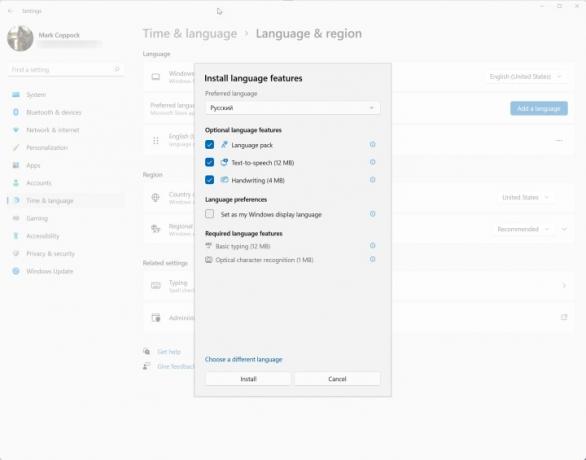
Schritt 4: Wählen Sie Ihre Sprache aus der Taskleiste. Unten rechts finden Sie ein kleines Symbol, mit dem Sie zwischen den Sprachen hin und her wechseln können. Klicken Sie einfach auf die Sprache, die Sie verwenden möchten. Sie können auch die verwenden Windows + Leertaste Tastenkombination zum schnellen Wechseln zwischen den Sprachen.
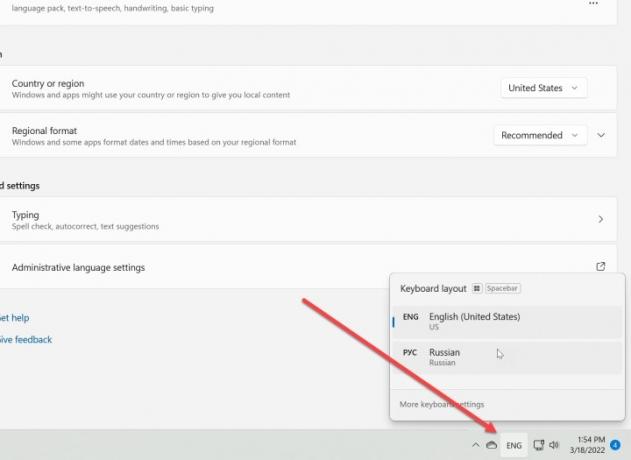
Sie können die Sprache auch in bestimmten Anwendungen ändern. Zum Beispiel, Google Chrome lässt Sie ganz einfach die Sprache wechseln. Folgen Sie unserem Anleitung zum Tastaturlayout um zu lernen, wie Sie Ihre Tastatur am effizientesten nutzen.
Empfehlungen der Redaktion
- So laden Sie legal eine Windows 10-ISO-Datei herunter und installieren Windows 10 daraus
- So kombinieren Sie PDF-Dateien unter Windows, macOS oder im Internet
- So aktivieren oder deaktivieren Sie ChatGPT über die Windows-Taskleiste
- Häufige Windows 11-Probleme und wie man sie behebt
- ChatGPT kann jetzt kostenlos funktionierende Windows 11-Schlüssel generieren
Werten Sie Ihren Lebensstil aufDigital Trends hilft Lesern mit den neuesten Nachrichten, unterhaltsamen Produktrezensionen, aufschlussreichen Leitartikeln und einzigartigen Einblicken, den Überblick über die schnelllebige Welt der Technik zu behalten.



